往期鸿蒙全套实战文章必看:
介绍
本文基于已有的模块自定义TabBar 思路,完善了凸起的选择时凸起点交界处的圆滑过度,并扩展了一个 凹陷选择时不遮挡原本内容。
效果图预览
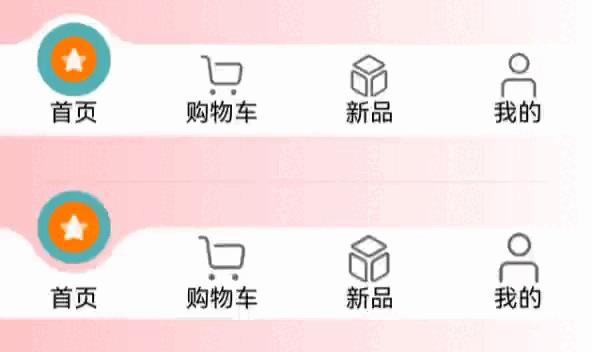
使用说明:
- 依次点击tabBar页面,凸起和凹陷的选择样式移动到指定位置并且图标移动到圆球中心。
实现思路
场景1:TabBar页面实现有一圈圆弧外轮廓
单独绘制一个圆,然后将圆向上偏移1/3。通过 radialGradient 设置选中的圆心的背景色,然后在单独绘制左右俩边的圆角过渡。
RelativeContainer() {
// 选中时凸起的圆
Column()
.aspectRatio(1)
.height(TabItemSelectOptions.chamfer.circleDiameter)
.borderRadius(TabItemSelectOptions.chamfer.circleDiameter / 2)
.borderWidth(TabItemSelectOptions.chamfer.circleDiameter * 0.1)
.borderColor(TabItemSelectOptions.tabsBgColor)
.radialGradient({
center: [TabItemSelectOptions.chamfer.circleDiameter / 2, TabItemSelectOptions.chamfer.circleDiameter / 2],
radius: TabItemSelectOptions.chamfer.circleDiameter / 2,
colors: [[TabItemSelectOptions.tabsSelectBgColor,
(TabItemSelectOptions.chamfer.circleDiameter - 10) / TabItemSelectOptions.chamfer.circleDiameter],
[Color.Transparent,
(TabItemSelectOptions.chamfer.circleDiameter - 10) / TabItemSelectOptions.chamfer.circleDiameter]]
})
.id(TabItemSelectOptions.selectBodyId)
if (TabItemSelectOptions.chamfer) {
// 凸起圆 左边 的圆滑过度
// TODO:知识点:通过裁切+渐变色制作一个平滑的过渡
Column()
.width(TabItemSelectOptions.chamfer.chamferXY[0])
.height(TabItemSelectOptions.chamfer.chamferXY[1])
.radialGradient({
center: [0, 0],
radius: TabItemSelectOptions.chamfer.chamferRadius,
colors: [[Color.Transparent, 0.0], [Color.Transparent, 1], [TabItemSelectOptions.tabsBgColor, 1]]
})
.clipShape(new PathShape({
commands: `M0 0 L0 ${vp2px(TabItemSelectOptions.chamfer.chamferXY[1])} L${vp2px(TabItemSelectOptions.chamfer.chamferXY[0])} ${vp2px(TabItemSelectOptions.chamfer.chamferXY[1])} Z`
}))
.zIndex(-1)
.alignRules({
'right': { 'anchor': TabItemSelectOptions.selectBodyId, 'align': HorizontalAlign.Center },
"bottom": { 'anchor': TabItemSelectOptions.selectBodyId, 'align': VerticalAlign.Center }
})
// 凸起圆 右边 的圆滑过度
// TODO:知识点:通过裁切+渐变色制作一个平滑的过渡
Column()
.width(TabItemSelectOptions.chamfer.chamferXY[0])
.height(TabItemSelectOptions.chamfer.chamferXY[1])
.radialGradient({
center: [TabItemSelectOptions.chamfer.chamferXY[0], 0],
radius: TabItemSelectOptions.chamfer.chamferRadius,
colors: [[Color.Transparent, 0.0], [Color.Transparent, 1], [TabItemSelectOptions.tabsBgColor, 1]]
})
.clipShape(new PathShape({
commands: `M0 ${vp2px(TabItemSelectOptions.chamfer.chamferXY[1])} L${vp2px(TabItemSelectOptions.chamfer.chamferXY[0])} 0 L${vp2px(TabItemSelectOptions.chamfer.chamferXY[0])} ${vp2px(TabItemSelectOptions.chamfer.chamferXY[1])} Z`
}))
.zIndex(-1)
.alignRules({
'left': { 'anchor': TabItemSelectOptions.selectBodyId, 'align': HorizontalAlign.Center },
"bottom": { 'anchor': TabItemSelectOptions.selectBodyId, 'align': VerticalAlign.Center }
})
}
}
.width("auto")
.offset({
x: -(TabItemSelectOptions.chamfer.circleDiameter / 2),
y: -(TabItemSelectOptions.chamfer.circleDiameter / 3)
})
.zIndex(-1)
.alignRules({
'left': {
'anchor': `${TabItemSelectOptions.tabItemId}${TabItemSelectOptions.selectIndex}`,
'align': HorizontalAlign.Center
}
})场景2:TabBar页面实现有一圈凹陷的轮廓
通过 canvas 来绘制 TabBar 的背景和凹槽部分,然后通过 Stack 来将 球体 和 菜单层叠在一起组合成一个完整的 TabBar 。
Stack() {
// TODO: 背景 - 实现 凹槽 部分
Canvas(this.context)
.width('100%')
.height('100%')
.onReady(() => this.initCanvas())
// 凹槽 上方球体部分
if (this.circleInfo) {
Column()
.width(this.circleInfo.circleRadius * 2)
.height(this.circleInfo.circleRadius * 2)
.borderRadius(this.circleInfo.circleRadius)
.backgroundColor(this.tabsSelectBgColor)
.position({
x: this.circleInfo.positionX,
y: this.circleInfo.positionY
})
}
// 菜单选项
Row() {
ForEach(this.tabsMenu || [], (item: TabMenusInterfaceIRequired, index: number) => {
this.TabItem(item, index)
})
}
.width("100%")
.height("100%")
}
.width("100%")
.height(this.tabHeight)场景3:TabBar页签点击之后会改变图标显示,并有一小段动画效果
改变图标显示功能可以先声明一个变量selectedIndex,此变量代表被选定的tabBar下标,点击的时候将当前tabBar的下标值进行赋值。 通过当前被选中的tabBar下标值和tabBar自己的下标值进行判断来达到点击之后改变图标显示的效果。
动画触发地方参考两个文件中 animateTo 的地方。 凹槽的样式在animateTo会有一个createAnimation用来重新绘制canvas。 getAnimateSelectIndex方法是用来等待时间后图标上移。防止交叉动画。
onClick(() => {
animateTo({
duration: this.animateTime,
}, () => {
this.selectIndex = index;
})
})
/**
* 获取动画控制的下标
* 用于切换选项时,先让标签回到底部,然后让当前选项在上移
*/
getAnimateSelectIndex() {
// 动画等待时间 - 用于等待上一个选项动画结束
let animateDelay = 500;
animateTo({
duration: this.animateTime,
delay: animateDelay
}, () => {
this.animateSelectIndex = this.selectIndex
})
}高性能知识点
不涉及。
工程结构&模块类型
customtabbar // har类型
|---components
| |---TabsConcaveCircle
| | |---TabsConcaveCircle.ets // 视图层 - 凹槽自定义TabBar页面
| |---TabsRaisedCircle
| | |---TabsRaisedCircle.ets // 视图层 - 凸起自定义TabBar页面
| | |---TabsRaisedCircleSelect.ets // 视图层 - 凸起选中时圆形样式
|---types
| |---ConcaveCircleType.ets // 数据结构层-凹槽所需要的数据结构
| |---RaisedCircleTypes.ets // 数据结构层-凸起所需要的数据结构
| |---TabMenusInterface.ets // 数据结构层-TabBar所需要的数据结构
|---utils
| |---Functions.ets // 处理层-公共方法
| |---CircleClass.ets // 处理层-数据类-class
|---view
| |---index.ets // 示例代码






















 321
321

 被折叠的 条评论
为什么被折叠?
被折叠的 条评论
为什么被折叠?








